
FaceTime è una delle migliori applicazioni per iPhone che ti permette di rimanere in contatto con amici e familiari in tutto il mondo. Per poterla utilizzare, però, l’app dovrà utilizzare il tuo numero di telefono o indirizzo e-mail come ID di chiamata.
Puoi aggiungere nuovi indirizzi – per esempio, un indirizzo di lavoro o di scuola – e rimuoverli in qualsiasi momento, e impostare qualsiasi numero o indirizzo attivo come ID chiamante. In questo modo, non importa quale dispositivo Apple stai usando per fare una chiamata FaceTime, nessuno sarà mai confuso su chi lo sta chiamando.
Ti può interessare anche: Come Creare Nuovo ID Apple – Passo Passo
Come attivare o disattivare numeri di telefono e indirizzi e-mail per FaceTime su iPhone e iPad
Potresti non volere che ogni numero o indirizzo FaceTime suoni su tutti i tuoi dispositivi Apple. Per esempio, potresti non volere che il tuo numero di iPhone del lavoro suoni sull’iPad della tua famiglia. Ecco perché puoi scegliere di attivare o disattivare qualsiasi numero o indirizzo su qualsiasi iPhone, iPad, iPod touch o Mac.
- Avvia l’applicazione Impostazioni dalla schermata iniziale del tuo iPhone, iPad o iPod touch.
- Scorri verso il basso e tocca FaceTime.
- Tocca il segno di spunta a sinistra di un qualsiasi numero o indirizzo e-mail che vuoi disattivare (per impedire di ricevere chiamate FaceTime su quel dispositivo).
Per riabilitare qualsiasi numero o indirizzo, basta invertire il processo e toccare il numero o l’indirizzo per aggiungere nuovamente il segno di spunta.
Come cambiare l’ID di chiamata per FaceTime
Se hai più numeri o indirizzi impostati per FaceTime, puoi scegliere quale viene visualizzato quando chiami i tuoi amici, familiari o collaboratori. In questo modo, vedono sempre lo stesso contatto per te e sanno sempre che sei tu.
Significa anche che se hai un iPhone per il lavoro e un iPad a casa, i tuoi contatti iPhone vedono il tuo indirizzo di lavoro e i contatti iPad il tuo indirizzo di casa. Dipende tutto da te.
- Avvia l’applicazione Impostazioni dalla schermata iniziale del tuo iPhone, iPod touch o iPad.
- Tocca FaceTime.
- Tocca l’indirizzo e-mail o il numero di telefono che vuoi impostare come ID di chiamata. Le tue opzioni sono elencate nella sezione ID di chiamata in basso. Il segno di spunta mostra l’indirizzo e-mail o il numero di telefono attualmente selezionato.
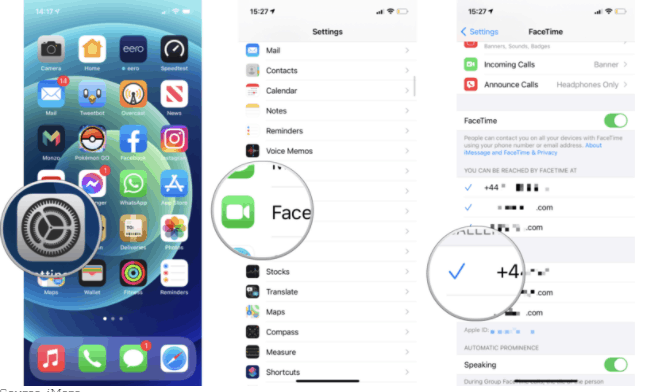
Se ti è piaciuto questo articolo leggi anche: Cosa Fare Se Face ID Non Funziona? Le 6 Migliori Soluzioni

